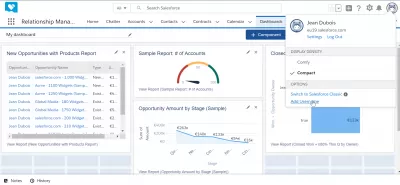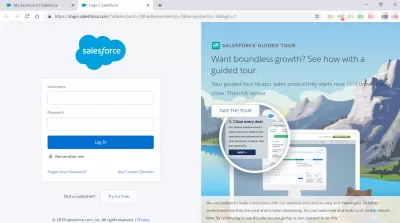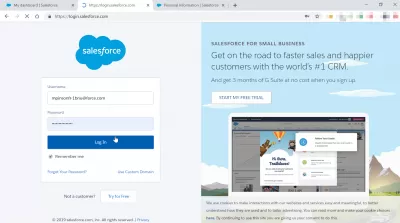Ako sa prihlásiť ako ďalší používateľ v Salesforce?
- Pokyny týkajúce sa predaja, ako sa prihlásiť ako iný používateľ
- Postupy krok za krokom o Salesforce Ako sa prihlásiť ako ďalší používateľ
- KROK 1:
- KROK 2:
- Krok 3:
- Salesforce Ako sa prihlásiť ako iný používateľ bez povolení na nastavenie a konfiguráciu.
- Postupy týkajúce sa Salesforce Ako sa prihlásiť ako ďalší používateľ s delegovanou správou
- KROK 1:
- KROK 2:
- Krok 3:
- Krok 4:
- Krok 5:
- Záver
- Často Kladené Otázky
Zvláštnosťou systému je taká, že po prihlásení Salesforce vám umožňuje mať širokú funkčnosť:
- Vytvorte databázu zákazníkov obsahujúcich ich mená a kontakty;
- Správa dokumentov (žiadosti, zmluvy, príjmy);
- Transakcie (objednávky, predaj, informácie o platbách).
Ale niekedy nie je potrebná registrácia.
Na preskúmanie výkonnosti Salesforce, analýza problému alebo vyriešenie problému je niekedy potrebné, aby sa správca Salesforce prihlásil do Salesforce pomocou účtov iného používateľa. Pri riešení problému je potrebné mať schopnosť prihlásiť sa pomocou účtu inej osoby.
Správcovia sa môžu prihlásiť do organizácie Salesforce v mene používateľa, ktorý má ťažkosti Pomoc pri riešení problémov.
Pokyny týkajúce sa predaja, ako sa prihlásiť ako iný používateľ
Musíte postupovať podľa niekoľkých krokov, aby ste vedeli, ako sa Salesforce prihlásiť ako iný používateľ. Správcovia sa môžu prihlásiť do organizácie Salesforce v mene používateľa, ktorý má problémy s pomoci pri riešení problémov. Pomôžu vám vyriešiť problém.
Kontaktujte spoločnosť Salesforce a požiadajte o to, aby sa táto funkcia odňala od vašej organizácie. Ak funkciu zakážete, bude od používateľa povinný povoliť povolenie prístupu skôr, ako správca bude môcť prehľadať tento účet používateľa na vykonanie pomoci.
Ak potrebujete ďalšie špecifiká, môžete prejsť na Zdokumentácia Salesforce pre ďalšie informácie. Na prihlásenie spoločnosti Salesforce pomocou poverení iného používateľa sú potrebné konkrétne povolenia. Po povolení správcovia sa prihlásiť ako iného používateľa sa pri prehliadaní používateľov v doméne zobrazí ponuka prihlásenia. K tomu dochádza bez ohľadu na akýkoľvek používateľ, ktorého momentálne prehliadate.
Postupy krok za krokom o Salesforce Ako sa prihlásiť ako ďalší používateľ
Nasleduje zoznam postupov, ktoré je potrebné vykonať úspešné prihlásenie ako ďalší používateľ, keď sa táto funkcia aktivuje:
KROK 1:
Pri nastavení prejdite do poľa Quick Find a zadajte meno používateľa. Potom vyberte používateľa.
KROK 2:
Vyberte odkaz na prihlasovanie vedľa vášho používateľského mena na Prihláste sa do Salesforce . Iba používatelia, ktorí dali správcovské povolenie na prihlásenie sa ako seba samého, alebo používatelia, ktorí sú súčasťou organizácií, v ktorých sa správcovia môžu prihlásiť ako iný používateľ a majú prístup k tejto stránke.
Krok 3:
Ak chcete získať svoj účet správcu, vyberte používateľské meno a kliknite na tlačidlo odhlásenia.
Salesforce Ako sa prihlásiť ako iný používateľ bez povolení na nastavenie a konfiguráciu.
Is it possible to grant a user the capability of logging in as another user without granting that zvyker permission to see configuration and Setup and change the access?
V dôsledku potreby vykonať testovanie v Salesforce prihlásením sa pod rôznymi profilmi a zároveň odmietnuť prístup k objektom, poliam, metadátam a konfiguráciám nájdeným v organizácii, musí sa táto úloha dokončiť.
Budete chcieť prinajmenšom budete chcieť prístup a konfigurácia, pretože tlačidlo „Prihlásenie“ nie je prístupné od iného miesta ako na nastavovacie panely.
Delegovaný administrátor tiež vyžaduje nastavenie a konfiguráciu zobrazenia a nevyžadujete úpravu všetkého povolenia údajov. Delegovaná správa vám umožňuje poskytovať používateľom vo vašej organizácii, ktorí nie sú správcami s obmedzenými administratívnymi výsadami.
Predpokladajme napríklad, že chcete, aby bol riadenie tímu podpory zákazníkov zodpovedný za správu používateľov s funkciou Správcu podpory a všetkými pozíciami pod ňou. Aby ste uvoľnili svoj čas, aby ste sa zamerali na ďalšie aspekty správy, mali by ste z tohto dôvodu nastaviť delegovaného správcu.
Postupy týkajúce sa Salesforce Ako sa prihlásiť ako ďalší používateľ s delegovanou správou
KROK 1:
V ponuke nastavenia napíšte do poľa Quick Find Box „Delegovaná administratíva“, potom vyberte „Delegovanú správu“ a potom kliknite na tlačidlo „NOVINKA“.
KROK 2:
Vyberte alebo založte delegovaciu skupinu.
Krok 3:
By selecting the Enable Groups for Login Permission option, you can grant permission to control access to login in as consumers in the function structure they govern. Individual users must first provide their administrator's permission to log in as them, which may or may not be required by your organization's nastavenie.
Krok 4:
Vyberte možnosť Uložiť.
Krok 5:
Ak chcete definovať špecifiká vašej delegovanej skupiny, kliknite na tlačidlo Pridať vedľa každého pridruženého zoznamu.
Záver
Je prospešné pre testovanie novo vyvinutých funkcií v testovacom prostredí, ak sa správcovia systému môžu prihlásiť ako každý používateľ, ktorý sa im páči. Je tiež možné použiť ho na replikáciu problému, ktorý konkrétny používateľ vyskytuje alebo testuje povolenia pre konkrétneho používateľa.
Dúfam, že tento článok o Salesforce, ako sa prihlásiť, keď sa vám stane užitočný iný používateľ.
Často Kladené Otázky
- Aké sú bezpečnostné dôsledky a osvedčené postupy pri prihlásení ako iného používateľa v Salesforce?
- Prihlásenie ako iného používateľa si vyžaduje prísne dodržiavanie protokolov o ochrane súkromia a bezpečnosti, čím sa zabezpečuje, aby prístup bol poskytnutý iba na legitímne obchodné účely a je monitorovaný z hľadiska dodržiavania predpisov.